Propaganda
Com Apresentações do Google, você pode fazer uma apresentação de qualquer lugar. Mas você sabia que pode organizar uma sessão de perguntas e respostas com seu público? Essa é apenas uma das dicas do Apresentações Google que podem transformar você em um apresentador principal.
Você também pode dizer muito com vídeos incorporados no Apresentações. Juntamente com os vídeos do YouTube, você pode simplesmente inserir vídeos diretamente do Google Drive. Mas não basta despejá-los em um slide e encerrar o dia. Os melhores apresentadores também sabem como controlar a reprodução.
Considere estas quatro dicas para vídeos no Apresentações Google:
-
Inicie e termine um vídeo no momento que você escolher. Clique com o botão direito do mouse no vídeo e selecione Opções de vídeo. A barra lateral de Opções de vídeo é exibida. Digite os horários de início e término da seção que você deseja apresentar.
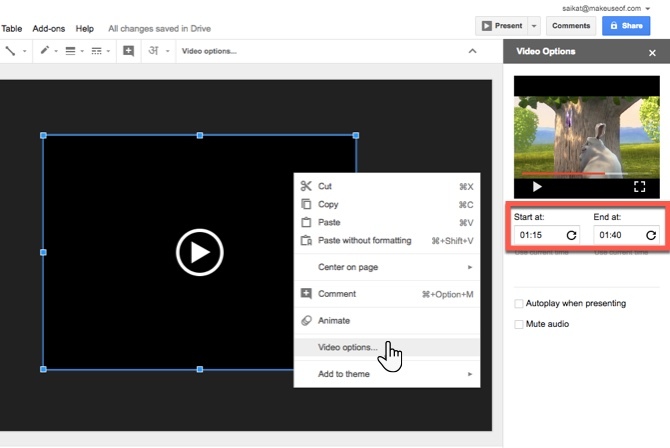
-
Reproduzir automaticamente um vídeo. Marque a caixa de seleção Reprodução automática ao apresentar e qualquer vídeo será iniciado quando o slide for exibido. Isso elimina um clique extra que você faz na cabeça do jogo. Também ajuda a apresentar uma apresentação perfeita com um comentário em segundo plano.
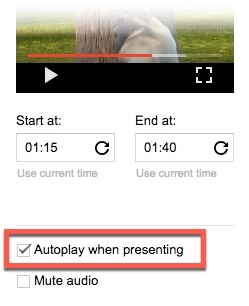
-
Silenciar áudio. Às vezes, você pode não querer que seu comentário colidir com o vídeo. Use esta opção para silenciar o som para uma apresentação "silenciosa".
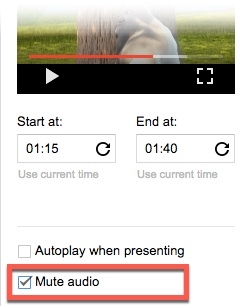
- Adicione um quadro ao vídeo. Selecione o vídeo e vá para Formatar> Borda e linhas na barra de menus. Use as opções para dar uma boa borda ao vídeo e melhorar sua aparência.
A melhor maneira de aprimorar sua apresentação é usar vídeos curtos no lugar certo. Caso contrário, seu público poderá assistir a um filme em vez de sua apresentação.
Se você precisar de uma lição rápida sobre como criar uma apresentação no Apresentações Google, estamos protegendo você. Para mais informações, consulte nossos guias em como criar e usar gradientes personalizados, como recolorir imagens e objetose como criar transições para a apresentação do Apresentações Google Como criar transições para sua apresentação de slides do GoogleAs transições podem tornar suas apresentações mais animadas. Veja como criar uma transição para sua apresentação do Apresentações Google. consulte Mais informação .
Saikat Basu é o editor adjunto de Internet, Windows e produtividade. Depois de remover a sujeira de um MBA e uma carreira de dez anos em marketing, ele agora é apaixonado por ajudar os outros a melhorar suas habilidades de contar histórias. Ele olha para a vírgula de Oxford que está faltando e odeia screenshots ruins. Mas as idéias de Fotografia, Photoshop e Produtividade acalmam sua alma.


